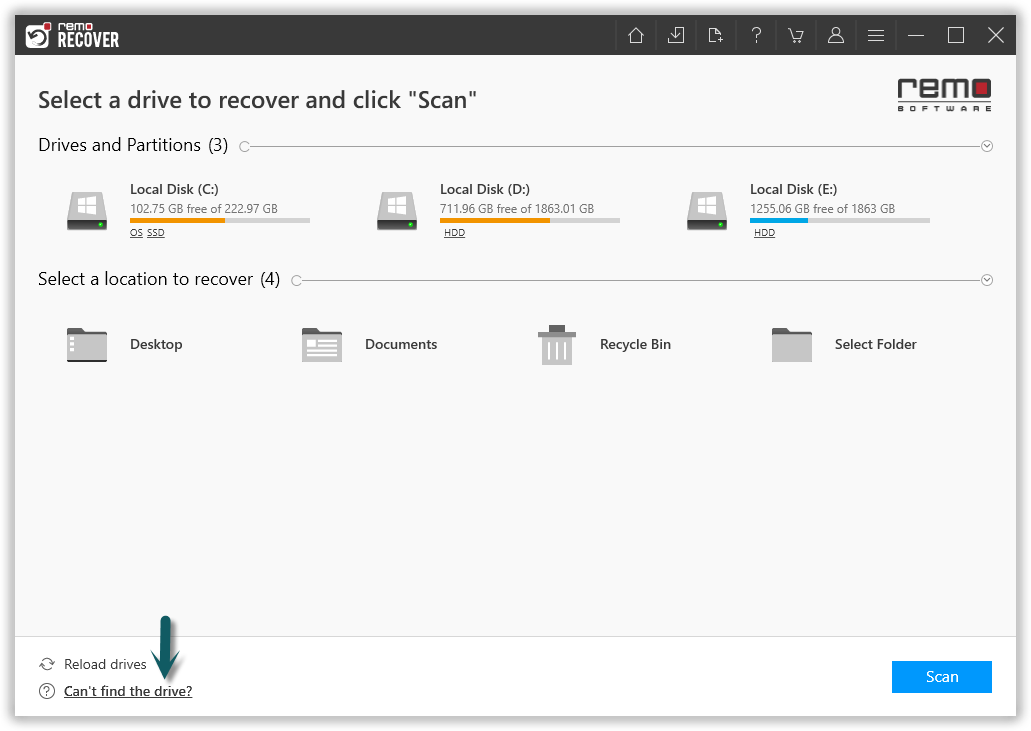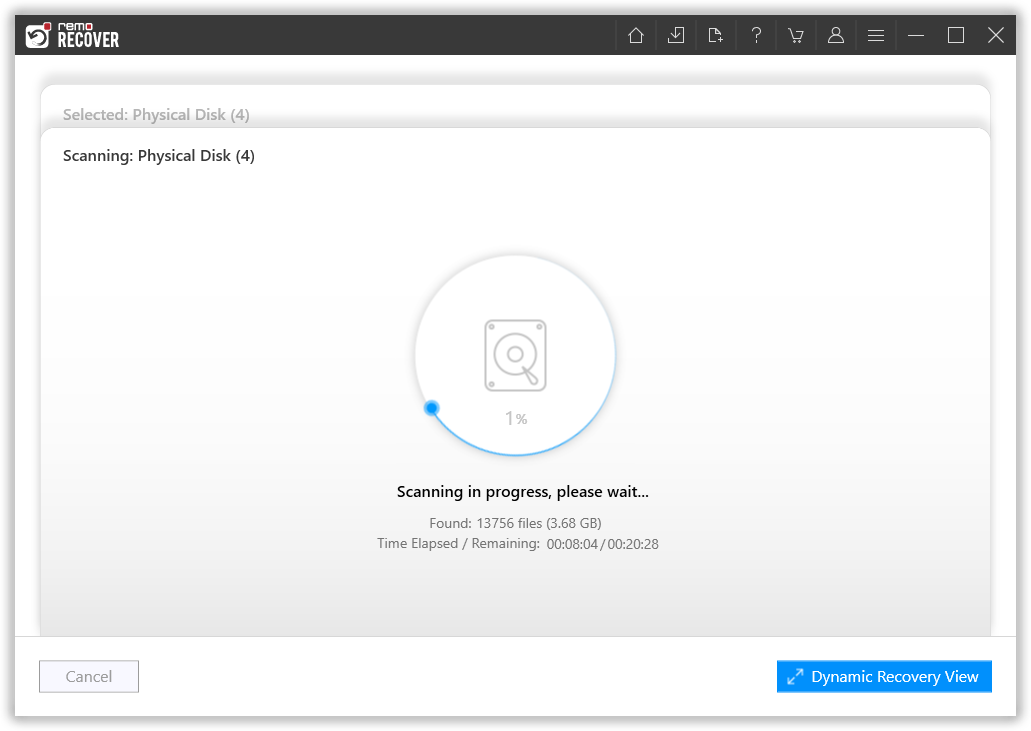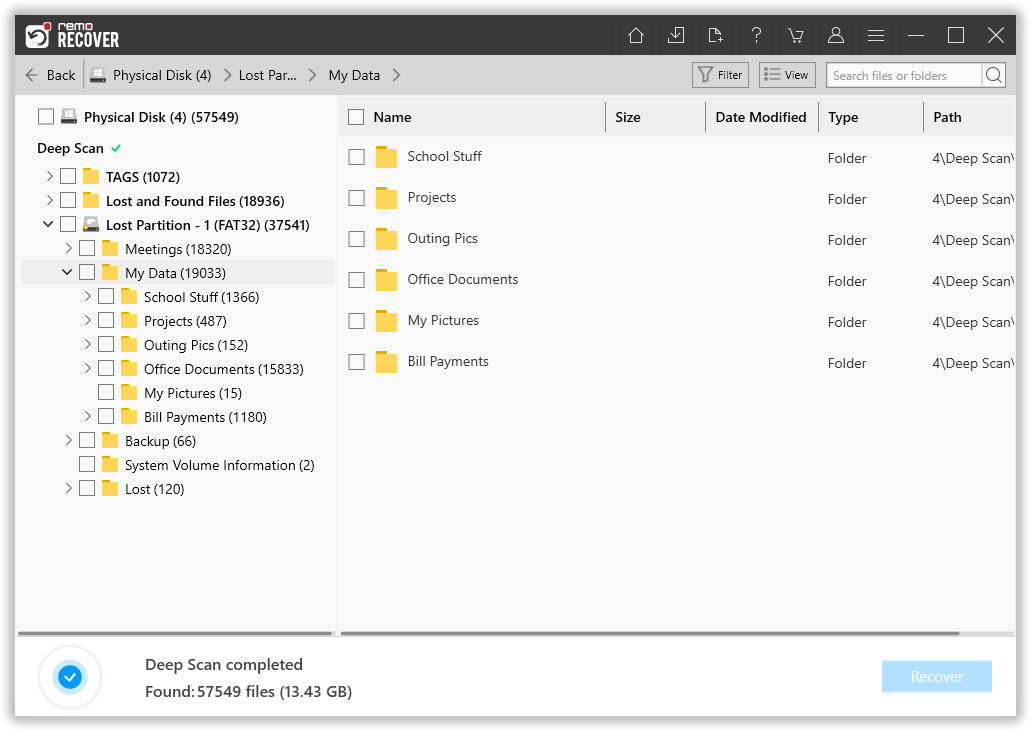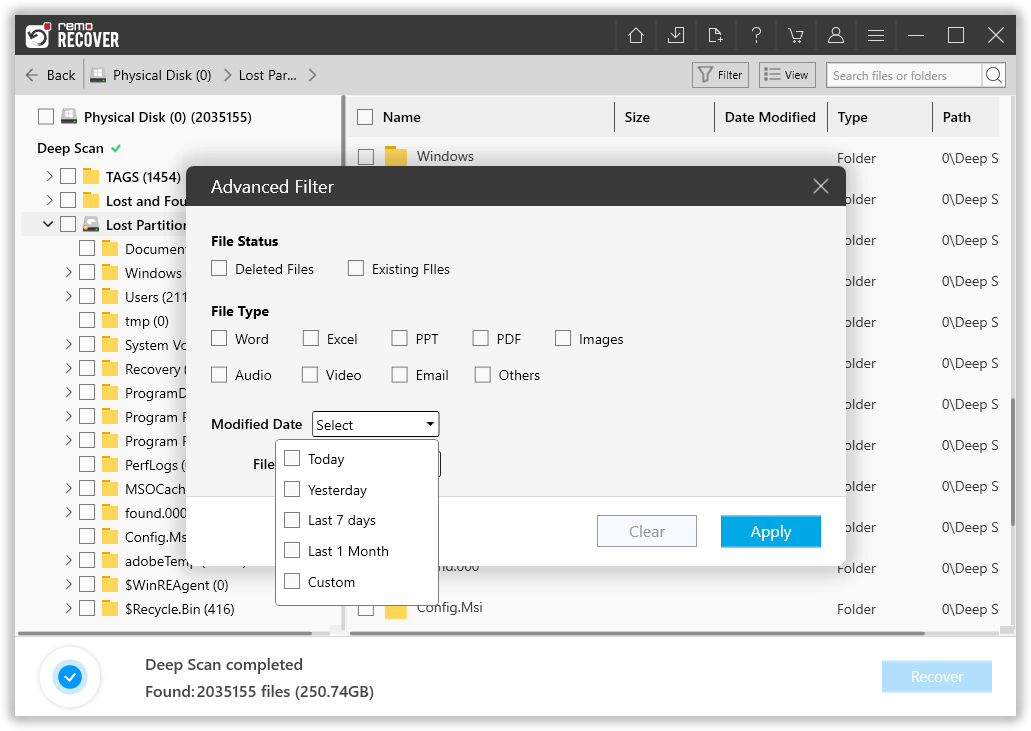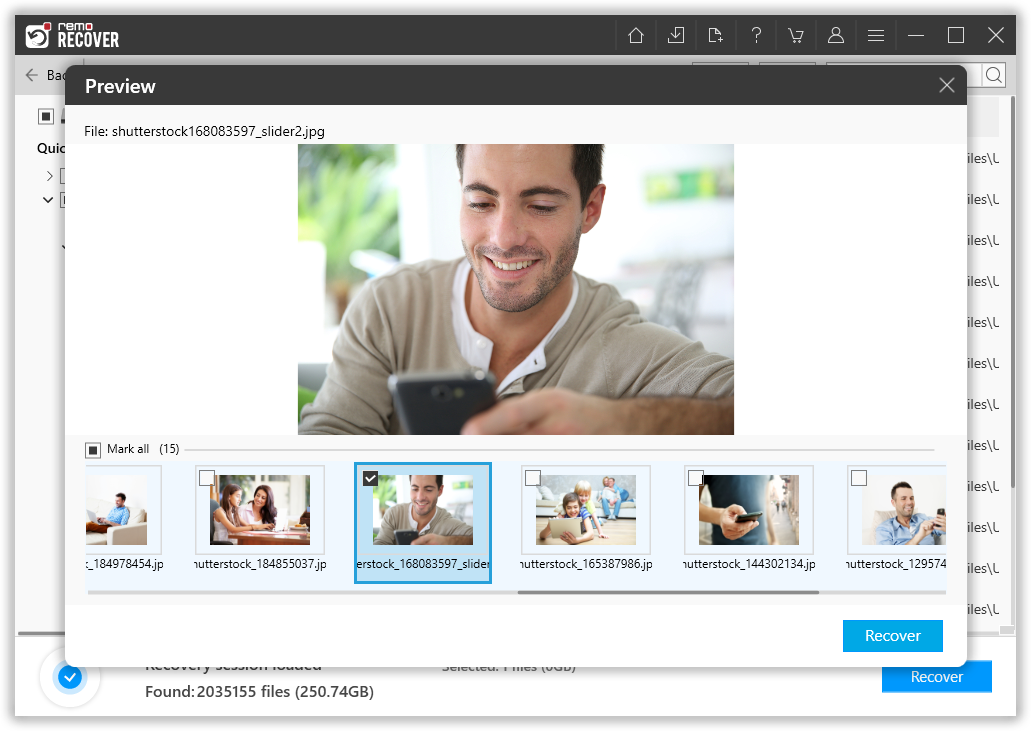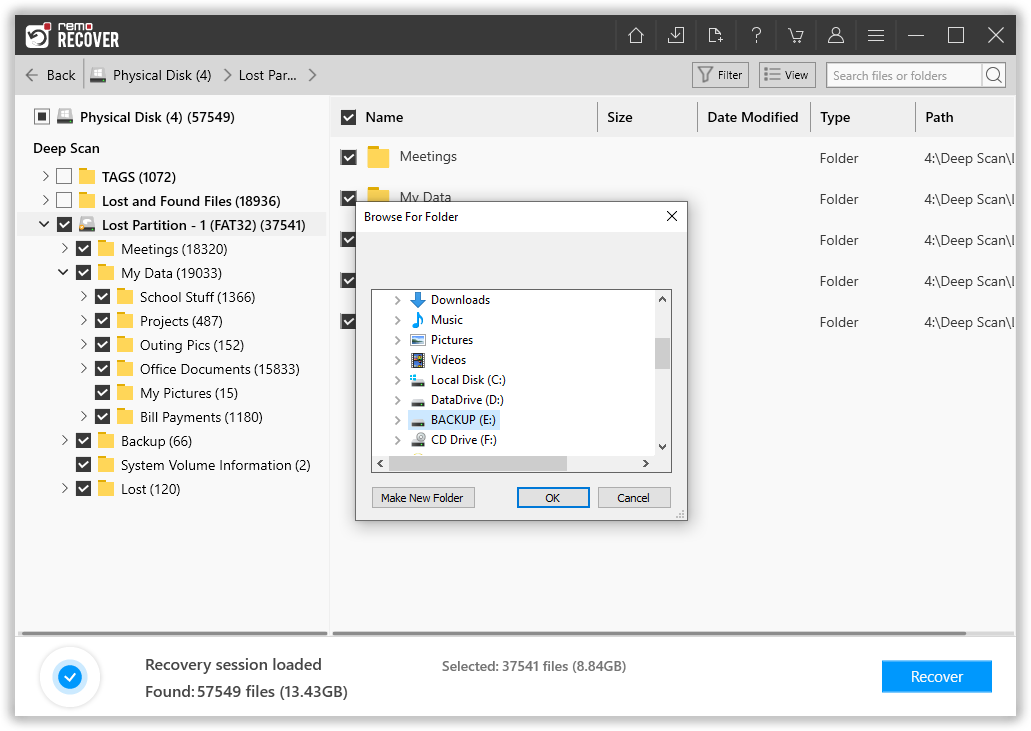거의 모든 최신 비디오 카메라 모델은 SD 카드를 저장 장치로 사용합니다. 다양한 이유로 인해 SD 카드의 오류가 자주 발생합니다. 카메라는 기본적으로 이러한 오류를 인식하고 SD 카드를 포맷하도록 요청할 수 있습니다. 사람의 실수로 카메라의 SD 카드 포맷 팝업에 본능적으로 '예'를 선택하면 SD 카드에 저장된 동영상과 사진이 손실될 수 있습니다.
다행히 카메라에서 SD 카드를 포맷해도 동영상이나 사진이 영구적으로 지워지지는 않습니다. 사진이나 비디오에 어떤 일이 발생하는지, 그리고 포맷된 SD 카드에서 비디오를 복구하는 방법을 알고 싶다면 다음 섹션을 참조하십시오.
테이블 내용의
포맷된 SD 카드에서 비디오 파일을 복구하는 방법?
SD 카드를 포맷하면 실제로 비디오 파일이 지워지지 않습니다. 오히려 최신 파일 시스템으로 파일 시스템을 덮어씁니다. 새 파일 시스템은 SD 카드의 저장 공간을 비어 있고 덮어쓸 준비가 된 것으로 표시합니다.
좋은 점은 할 수 있다는 것입니다 SD 카드에서 데이터 복구 파일을 새 파일로 덮어쓰지 않는 한 포맷되거나 손상되더라도 마찬가지입니다. 그렇기 때문에 SD 카드에서 데이터를 잃어버린 후에는 SD 카드 사용을 중지하는 것이 매우 중요합니다.
아래에서 포맷된 SD/메모리 카드에서 비디오 파일을 복구할 수 있는 3가지 효과적인 방법을 언급했습니다.
방법 1: CMD를 사용하여 포맷된 SD 카드에서 비디오 파일 복구(Windows)
- 다음을 입력하여 명령 프롬프트에 액세스 cmd 윈도우 검색창에서.
- 선택 Run as Administrator.
- 명령을 입력하십시오: chkdsk G: /f/x/r. 바꾸기 G 포맷된 드라이브 문자로 SD card.
- 때리다 Enter 프로세스를 완료하자.
- 비디오 파일이 복구되었는지 확인
방법 2: Mac 터미널(macOS)을 사용하여 포맷된 SD에서 비디오 파일 복원
- Mac의 유틸리티 폴더에 있는 터미널 애플리케이션을 엽니다.
- 에서 cd 명령을 사용하여 SD 카드로 이동합니다 Terminal.
- 이 명령을 입력하십시오 mv filename ../ filename을 복구하려는 파일 이름으로 바꿉니다. 그런 다음 Return.
- 전형 Quit 터미널에서 나가기.
- 이전 폴더로 이동하여 파일이 복원되었는지 확인하십시오.
즉, 포맷된 SD 카드에서 비디오를 복구할 수 있습니다. 그러나, 당신은 필요합니다 카드의 저수준 스토리지 섹터에 액세스하고 복구 가능한 비디오를 청소할 수 있는 메모리 카드 복구 소프트웨어.
정밀 스캔 알고리즘과 통합된 Remo Recover는 저장 장치를 포맷한 후에도 파일을 찾아 쉽게 복구할 수 있습니다. 지금 Remo Recover를 다운로드하고 SD 카드에서 비디오 파일 복구를 시작하십시오.
방법 3: Remo Recover를 사용하여 포맷된 SD 카드에서 비디오 복구
형식이 지정된 SD 카드에서 비디오 파일을 복구하려면 아래의 간단한 단계를 따르십시오:
단계 1: Download and install Remo Recover on your computer and connect your formatted SD card to it.
단계 2: From the main screen select your drive from where you want to recover the video files and click on the Scan button.
단계 3: The software will initiate Quick Scan; after its completion, the tool automatically starts Deep Scan. Once the deep scan starts you can click on the Dynamic Recovery View to recover the lost files during the scanning process itself.
단계 4: 스캔 프로세스가 완료되면 복구된 파일 목록이 아래에 표시됩니다 Lost and Found 폴더 또는 Lost Partition 폴더.
단계 5: 이제 이동 Filter 그리고 선택 Advanced filter 드롭다운에서 고급 필터에서 다음을 선택합니다 file type 동영상으로 클릭 Apply 복구된 모든 비디오를 한 곳에서 볼 수 있는 버튼.
단계 6: 다음을 사용하여 복구된 모든 비디오를 미리 볼 수 있습니다 Preview 무료 기능.
단계 7: 복구 결과가 만족스러우면 복원할 비디오 파일을 선택하고 Recover 버튼을 눌러 원하는 위치에 저장.
마무리
"SD 카드 포맷" 오류는 다른 장치에서와 마찬가지로 카메라에서도 흔히 발생합니다. 데이터 손실 재해에 대비하려면 한 걸음 뒤로 물러나 SD 카드의 내용을 백업하십시오. 그럼에도 불구하고 포맷을 수행했다면 여전히 Mac에서 포맷된 SD 카드 복구 또는 Remo Recover의 도움으로 Windows.
자주 묻는 질문
다음과 같은 오류가 발생하는 데에는 여러 가지 이유가 있습니다 SD 카드는 카메라에서 포맷해야 합니다. 시나리오는 다음과 같이 언급됩니다:
1. 새 SD 카드를 삽입할 때.
2. 서로 다른 두 카메라 간에 SD 카드 전환
3. SD 카드가 손상되었거나 손상되었습니다
4. 강제로 메모리 카드 꺼내기
예, Android 휴대폰의 포맷된 SD 카드에서 비디오 파일을 복구할 수 있습니다. 복구 프로세스를 시작하려면 아래의 간단한 단계를 따르십시오:
단계 1: 다운로드 및 설치 Remo Recover PC의 소프트웨어
단계 2: Remove your SD card 안드로이드 폰에서 connect it to the computer 카드 리더 또는 USB 포트를 통해.
단계 3: 이제 시스템에서 소프트웨어를 실행하고 메모리 카드를 선택한 다음 Scan.
단계 4: 스캔 프로세스가 완료되면 복구된 파일 목록이 아래에 표시됩니다 Lost and Found 폴더 또는 Lost Partition 폴더.
단계 5: 다음을 사용하여 복구된 모든 비디오 파일을 미리 볼 수 있습니다 Preview 무료 기능.
단계 6: 복구 결과가 만족스러우면 복원할 비디오 파일을 선택하고 Recover 버튼을 눌러 원하는 위치에 저장.
예. Remo Recover와 같은 전문 데이터 복구 도구를 사용하여 SD 카드의 포맷을 해제할 수 있습니다. SD 카드를 포맷하거나 삭제할 때 운영 체제는 더 이상 메모리 카드에 있던 데이터를 참조할 수 없습니다. 따라서 특정 섹터를 덮어쓰지 않으면 SD 카드를 복구할 수 있습니다.
따라서 데이터를 덮어쓰지 않는 한 포맷된 SD 카드에서 손실된 파일을 검색할 수 있습니다. 그렇기 때문에 파일을 잃어버리면 SD 카드 사용을 중지하고 가능한 한 빨리 복구를 시도하는 것이 중요합니다.